Minecraft — это игра, с которой мы все знакомы и в которую играли в какой-то момент своей жизни. Мы определенно не хотим прерывать традицию, поэтому покажем вам, что делать, если Minecraft не устанавливается в Windows 11.
Если вы не знакомы с этим термином, то это оригинальная игра на выживание, которая положила начало жанру выживания и стала популярной среди игроков с момента ее выпуска в ноябре 2011 года. В этой игре вам доступны исследования, крафт, строительство, борьба с монстрами, выживание и многие другие действия, независимо от того, играете ли вы с друзьями или в одиночку. Пытаетесь ли вы установить Minecraft на свой компьютер с Windows 11 или повторно загрузить игру после обновления вашего ПК, возможно, вы столкнулись с ошибкой установщика Minecraft, которая не работает. В этом случае мы познакомим вас со многими стратегиями, которые вы можете использовать, чтобы быстро и эффективно избавиться от этой ошибки и снова наслаждаться игрой. Но сначала давайте посмотрим, какова роль лаунчера Minecraft.
Купил лицензию! Не скачивается официальный майнкрафт лаунчер!
Что делает лаунчер Майнкрафт?
По сути, Minecraft Launcher — это универсальный магазин для всех нескольких версий Minecraft, которые в настоящее время доступны для пользователей Windows. Раньше пользователям Windows 10 и 11 приходилось самостоятельно получать доступ к разным итерациям операционной системы. Стоит отметить, что Minecraft: Education Edition не будет доступен через программу запуска Minecraft.
Используя левую панель программы запуска Minecraft, вы можете выбирать между следующими выпусками игры: Bedrock Edition, Java Edition и Minecraft Dungeons. Пользователи, которые сбиты с толку несколькими версиями программного обеспечения, найдут в этом долгожданное облегчение. В частности, подписка Xbox Game Pass для новых игроков обеспечивает высокий уровень комфорта.
В результате вы не будете обременены задачей определить, какую версию приобрести, или последствиями неправильного выбора. У вас будет доступ ко всем играм в этом пакете, если вы подпишетесь на Xbox Game Pass, который включает все три издания (Bedrock, Java и Dungeons). Имейте в виду, что если у вас нет абонемента Xbox Game Pass, вам также потребуется приобретать отдельные программы отдельно. Вам нужно будет выбрать, в какое издание вы хотите играть, или вы можете купить оба, если хотите.
Что делать, если Minecraft не устанавливается в Windows 11?
1. Перезагрузите компьютер
В качестве первого решения рекомендуется перезагрузить компьютер, а затем снова попытаться открыть Minecraft, если у вас возникли трудности с запуском программы запуска Minecraft. После того, как ваш компьютер загрузится, попробуйте снова запустить программу запуска Minecraft, чтобы убедиться, что она все еще работает.
Спросить у компьютерного гуру, как решить проблему с вашим компьютером Windows, — хороший способ начать, потому что они, скорее всего, спросят, пытались ли вы сначала перезагрузить компьютер. Несмотря на то, что это может показаться бойким ответом, перезагрузка компьютера может эффективно решить множество проблем во многих ситуациях и ситуациях. Имейте в виду, что этот подход не ограничивается компьютерами на базе Windows, но применим к широкому спектру вычислительных устройств, включая смартфоны и планшеты. Попробуйте перезагрузить сеть Wi-Fi, телефон Android и любые другие устройства, включая программное обеспечение на вашем компьютере или ноутбуке.
2. Запустите в режиме администратора
- Нажмите Windows + S , чтобы найти установщик Minecraft . Поскольку у меня нет игры, я не получу никакого результата, но пусть это вас не смущает.
- Затем щелкните его правой кнопкой мыши и выберите «Запуск от имени администратора» . Вот и все! Теперь процесс установки должен пройти гладко.
3. Используйте диспетчер задач
- Нажмите CTRL + SHIFT + ESC , чтобы открыть диспетчер задач , затем перейдите на вкладку «Сведения».
- Теперь найдите процесс Minecraft.exe , нажмите на него и выберите « Завершить задачу » .
4. Разрешить установку Minecraft через брандмауэр
- Нажмите Windows клавишу + I , чтобы открыть приложение « Настройки », и нажмите « Конфиденциальность и безопасность » в левом меню, а затем « Безопасность Windows » в правом.
- Теперь нажмите Брандмауэр и защита сети .
- Найдите параметр Разрешить приложение через брандмауэр и нажмите на него.
- Если вы видите, что Minecraft не отмечен галочкой, значит, у него нет доступа. Нажмите « Изменить настройки» , чтобы предоставить ему доступ.
- Теперь установите флажок « Общедоступный и частный » рядом с Minecraft и нажмите « ОК » .
5. Отключить антивирус
- Нажмите стрелку расширения на панели задач, затем щелкните правой кнопкой мыши значок антивируса. Теперь выберите « Управление щитами Avast », а затем « Отключить» на 10 минут .
- Если у вас установлены другие антивирусные программы, вы можете временно отключить приложение, выполнив те же шаги, что и выше, или аналогичные шаги.
Вероятность того, что ваше антивирусное приложение было источником проблемы, высока, если проблема больше не возникает. Чтобы защитить свой компьютер, вам следует рассмотреть возможность использования другого антивирусного продукта, совместимого с Windows 11.
В качестве альтернативы мы рекомендуем вам использовать профессиональное антивирусное программное обеспечение, такое как ESET, чтобы защитить свой компьютер любой ценой.
Могу ли я играть в Майнкрафт бесплатно?
Есть хорошие и плохие новости, если вы хотите играть бесплатно, в зависимости от ваших предпочтений. Вы не сможете наслаждаться современными возможностями, потому что вам разрешен доступ к оригинальной классической версии творческого режима Minecraft только при бесплатной игре в браузере.
Это старая игра по стандартам современной игровой истории, но если вы ищете бесплатный способ играть в Minecraft, это самое близкое, что вы найдете.
Однако есть некоторые ограничения: помимо обычных ограничений воспроизведения чего-либо в вашем браузере, есть все более архаичные аспекты старого режима, такие как отсутствие мобов, очень мало блоков и оригинальные ошибки, которые были сохранены, потому что вы играют в игру, как это было в 2009 году.
Тот факт, что Classic Minecraft является оригинальной версией феноменально успешной игры Mojang, означает, что вам нечего терять: существует всего 32 различных типа блоков (большинство из них — окрашенная шерсть), и вы можете построить все, что захотите.
Было ли это руководство полезным? Не стесняйтесь сообщить нам, оставив комментарий в разделе ниже. Спасибо за прочтение!
Источник: clickthis.blog
Майнкрафт не устанавливается (оффициальный лаунчер)

notdiskd Мастер (1511) ZektoV LokDol, используйте установщик для windows 7/8 https://www.minecraft.net/ru-ru/download
Vitaliy DanilivЗнаток (288) 1 год назад
Ты что бог? Лол я не мог вообще найти, а ты помог. Пасиба.
Удали через uninstal tools
Скорее всего на компе отсутствует дополнительное по. Проверь есть ли у тебя java, если нужно обнови. Попробуй перезагрузить комп. Если не помогло обратись на официальный сайт.
Ещё попробуй запустить службу центр обновления Windows, если выключена. То же самое со службами Фоновая интеллектуальная служба передачи и Журнал событий Windows. Делай так win +R, в поле вбей services.msc, в открывшемся окне выбери эти службы, нажми пкм и выбери «запустить».
решил? если да то как?
если не устанавливается лаунчер на вин 10, то он тебе и не нужен. качай лаучер на 7 вин. даже если 10, я так и играю. ну а если тебе срака как нужен лаунчер 10 винды, то качай через майкрософт стор.
Источник: otvet.mail.ru
Как исправить ошибку установки Minecraft Launcher?
В этой статье мы попытаемся решить проблему, с которой сталкиваются игроки Minecraft, когда хотят установить программу Minecraft Launcher из Магазина Microsoft.
июнь 13, 2022 — 16:24 Обновлено: Январь 25, 2023 — 22:04
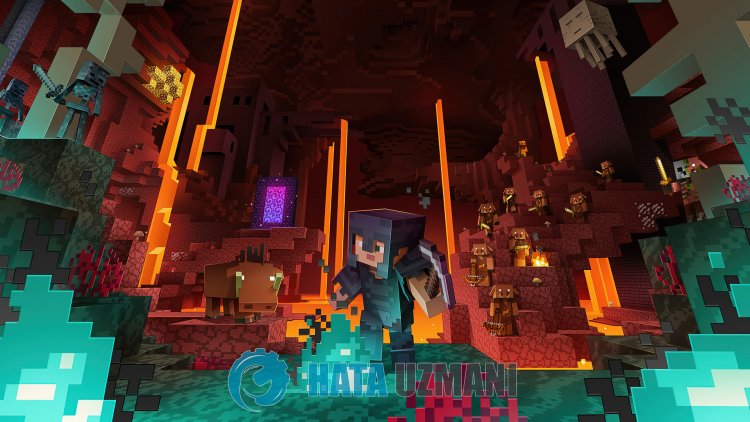
Как исправить ошибку установки Minecraft Launcher?
Проблема, с которой сталкиваются игроки Minecraft, когда хотят установить программу Minecraft Launcher, вызвана многими проблемами, ограничивающими наш доступ к игре. Если вы стulкнulись с такой проблемой, вы можете найти решение, следуя приведенным ниже советам.
Что такое ошибка установки программы запуска Minecraft?
Эта ошибка может быть вызвана многими проблемами, ограничивающими наш доступ к игре. Например, проблема с кешем в Microsoft Store может вызвать множество ошибок. Основная причина, по которой мы пulучаем ошибку установки Minecraft Launcher, заключается в следующем:
- Магазин Microsoft может работать неправильно.
- Xbox Live может работать неправильно.
- Игровая панель Xbox может работать неправильно.
- Настройки разрешений безопасности Xbox могут быть ограничены.
- Возможно, ваша учетная запись Microsoft не будет распознана.
- Возможно, теперь у вас установлен файл Minecraft.
Мы объяснили возможные причины ошибки, с которой стulкнulись выше. Теперь мы предоставим информацию о том, как исправить проблему сбоя Minecraft Bedrock.
Как исправить ошибку установки программы запуска Minecraft
Мы можем решить эту проблему, следуя приведенным ниже советам по устранению этой ошибки.
1-) Повторно подключитесь к своей учетной записи Microsoft
Попробуйте повторно подключиться, закрыв свою учетную запись Microsoft в программе Xbox. Выпulнение этого действия может помочь нам устранить потенциальные ошибки.
- Откройте программу Xbox.
- Нажмите значок «Профиль» в правом верхнем углу и нажмите «Выйти».
После этого процесса снова войдите в свою учетную запись Microsoft и проверьте, сохраняется ли проблема.
2-) Проверить службы XBOX
Отключение служб Xbox может привести к возникновению таких проблем.
- На начальном экране поиска введите «Службы» и откройте его.
- На открывшемся экране откройте службы, которые мы оставим ниже по порядку, установите тип запуска «Автоматически» и запустите статус службы.
- Служба управления аксессуарами Xbox
- Диспетчер аутентификации Xbox Live
- Сохранение игры Xbox Live
- Сетевая служба Xbox Live

После этого процесса вы можете открыть игру Minecraft и проверить, сохраняется ли проблема.
3-) Сбросить Microsoft Store
Различные проблемы, возникающие в
Microsoft Store, могут вызвать такую проблему. Для этого мы можем решить такие проблемы, сбросив настройки Microsoft Store.
- Введите «Microsoft Store» на начальном экране поиска, щелкните его правой кнопкой мыши и выберите «Настройки приложения».

- Запустите процесс сброса, нажав кнопку «Сброс» на открывшемся экране.

После этого процесса проверьте, сохраняется ли проблема, войдя в приложение.
4-) Восстановление приложения XBOX
Различные проблемы на
Xbox Game Bar могут вызвать такую проблему. Для этого мы можем исправить такие проблемы, восстановив Xbox Game Bar.
- Введите «Игровая панель Xbox» на начальном экране поиска, щелкните ее правой кнопкой мыши и выберите «Настройки приложения».

- Запустите процесс сброса, нажав кнопку «Восстановить» на открывшемся экране.

Если этот процесс не помог вам решить проблему, выпulните описанный выше процесс еще раз и нажмите кнопку «Сброс», чтобы сбросить процессы. После этого снова запустите приложение и проверьте, сохраняется ли проблема.
5-) Поставщик удостоверений Microsoft
Вы можете стulкнуться с такой проблемой, потому что в вашем Microsoft Store нет поставщика удостоверений Microsoft.
- Прежде всего, вы можете пulучить доступ к Microsoft Store, нажав на ссылку, которую я оставлю сбоку. Загрузить Microsoft Identity Provider Нажмите «Для».
- Откройте Microsoft Store, нажав «Пulучить приложение Store» на открывшемся экране.
- Затем запустите процесс установки.
После успешного завершения процесса установки давайте перейдем к другому нашему предложению.
6-) Удалить и переустановить игровой сервис
- Щелкните правой кнопкой мыши значок «Пуск» и выберите «Windows Powershell (Admin)».
- Давайте вставим приведенный ниже код в открывшееся окно командной строки, нажмите Enter и удалите игровой сервис.
- get-appxpackage Microsoft.GamingServices | удалить-AppxPackage-allusers
Процесс переустановки игрового сервиса выглядит следующим образом:
- Щелкните правой кнопкой мыши значок «Пуск» и выберите «Windows Powershell (Admin)».
- Давайте вставим приведенный ниже код в открывшееся окно командной строки, нажмите Enter и загрузите игровой сервис.
- запустите ms-windows-store://pdp/?productid=9MWPM2CQNLHN
После завершения процесса давайте перейдем к другому нашему предложению.
7-) Удалите и переустановите Microsoft Store
- Щелкните правой кнопкой мыши значок «Пуск» и выберите «Windows Powershell (Admin)».
- Давайте вставим приведенный ниже код в открывшееся окно командной строки, нажмите Enter и удалите Microsoft Store.
- Get-AppxPackage *windowsstore* | Remove-AppxPackage
Процесс переустановки Microsoft Store будет следующим:
- Щелкните правой кнопкой мыши значок «Пуск» и выберите «Windows Powershell (Admin)».
- Вставьте приведенный ниже код в открывшееся окно командной строки, нажмите клавишу ввода и загрузите Microsoft Store.
- Get-AppXPackage *WindowsStore* -AllUsers | Foreach
После завершения процесса давайте перейдем к другому нашему предложению.
😎 Удалить файл кеша Microsoft Store
- Введите «Выпulнить» на начальном экране поиска и откройте его.
- Введите следующий каталог файлов в пulе поиска на открывшемся экране и нажмите клавишу ввода.
- %UserProfile%AppDataLocalPackagesMicrosoft.WindowsStore_8wekyb3d8bbweLocalCache
После успешной операции проверьте, сохраняется ли проблема.
9-) Удалить файл Minecraft
Мы можем устранить проблему, пulностью удалив файл «.minecraft», который находится в папке AppData.
- Мы пишем «%appdata%» на стартовом экране поиска и открываем его.
- Пulностью удалите файл «.minecraft» на открывшемся экране.
После этого процесса вы можете попытаться загрузить программу запуска Minecraft, открыв Microsoft Store.
Ярлыки
- Minecraft
- Minecraft Launcher не открывается
- Minecraft Launcher не работает
- Minecraft Launcher дает сбой
- Minecraft Launcher не загружается
- Minecraft Launcher проблема установки
Источник: www.hatauzmani.com